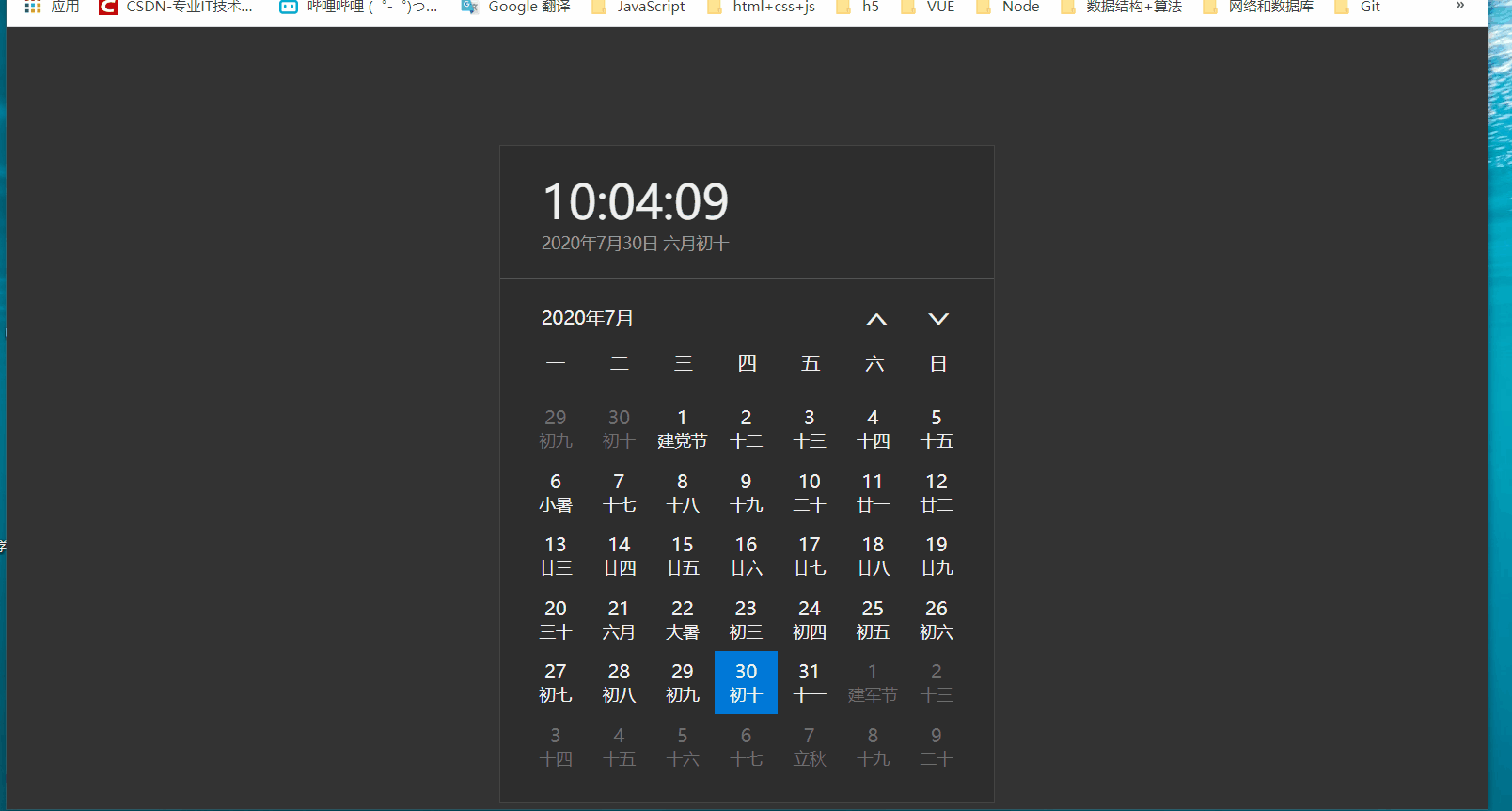JS工具库moment |
您所在的位置:网站首页 › 显示阴历的日期 › JS工具库moment |
JS工具库moment
|
moment
moment是一个js工具库,这个库中封装的是日期时间的方法,功能很全面。可以去moment官网看看,它的中文文档介绍的也很详细,主要是看一下方法的使用。附上官网地址:moment.js官网 模仿的是win10自带的日历,但是功能没有很全面,简单的实现了上下翻更新的效果,选择年份的功能没有实现呢。 简单说下,日历的逻辑问题。 从当前月出发,必须直到当前月的天数,必须知道当前月第一天是星期几。 只有知道了天数和第一天是星期几,才能知道第一天的位置在哪,要显示几天。核心点就是解决这两点,在解决了天数和星期的问题之后,当前月减去1就是上个月,当前月加上1就是下个月。那整体效果就出来了。 获取某月的天数,获取某月第一天是周几等等,moment已经为我们封装好了这些方法,直接使用就可以了。 案例中需要使用的方法以下方法都是在moment()返回对象身上的方法 获取当前日期和时间:moment() 获取某月的天数:daysInMonth() 获取某月的第一天:startOf(‘month’) 获取某天是星期几:weekday() 增加时间:add(Number, String) 减去时间:subtract(Number, String) 设置中文的语言环境:locale(‘zh-ch’) 获取星期数据:weekdaysMin() 显示格式:format()。这个是使用最多用处最大的方法,它的参数是令牌,令牌不同日期和时间显示不同。 案例效果
结构和样式的话比较好搭,最终显示的部分都是通过js部分渲染出来的,就不做解释,后面会把代码附上。 即时的时间 获取当下的时间,设置定时器每1S执行一次。 //中文语言环境 moment.locale('zh-cn'); // 一、即时的时间 function nowTime() { timeDate.innerHTML = moment().format('LTS'); } nowTime(); setInterval(nowTime, 1000); 即时的日期 这里牵扯到的还有农历日期,放到后面再补充 timeDay.innerHTML = moment().format("LL") 获取星期 获取星期的数据,遍历添加结构,渲染视图。 // 二、星期 let weekArr = moment.weekdaysMin(true); // 根据语言环境获取不同的星期数组 let weekStr = ''; weekArr.forEach(function (ele) { weekStr += `${ele}`; }); week.innerHTML = weekStr; 获取某月的天数以及某月第一天是周几 封装两个方法,用来获取月的天数和第一天星期几,方法的参数都是moment对象。 // 日历逻辑: // 必须知道当前月的天数,当前月第一天星期几 // 某月的天数 function getMonthDays(momentObj) { return momentObj.daysInMonth(); } // console.log(getMonthDays(moment())); // 当前月最后一天的数字 // console.log(getMonthDays(moment().subtract(1, 'month'))); // 当前月的上一个月最后一天的数字 // console.log(getMonthDays(moment().add(1, 'month'))); // 当前月的下一个月最后一天的数字 // 某月第一天的星期 // startOf 第一天 // weekday 星期几 function getWeekDays(momentObj) { return momentObj.startOf('month').weekday(); // } // console.log(getWeekDays(moment())); // 当月 // console.log(getWeekDays(moment().add(1, 'month'))); // 下个月 生成日历 // 三、生成日历 let today = moment(); setDate(today);封装生成日历方法 首先获取当前月的天数,当前月第一天是周几。英文环境下:[“Su”, “Mo”, “Tu”, “We”, “Th”, “Fr”, “Sa”];中文环境下:[“一”, “二”, “三”, “日”, “五”, “六”, “日”]。 获取周几返回的是数组的索引。 上一个月:上个月在本月显示的天数 刚好等于获取星期得到的天数;下一个月:下月在本月显示的天数是出去当前月天数+上月显示天数剩余的天数;当前月:获取天数,同时要判断当月当天突出显示。 function setDate(m) { // 获得当前月的天数 和 第一天的星期数 let curDays = getMonthDays(m); // 当前天数 let curWeek = getWeekDays(m.clone()); // 当前月第一天的星期(索引值) let upDays = getMonthDays(m.clone().subtract(1, 'month')); // 上月的天数 // console.log(curDays, curWeek, upDays); // 生成的结构 let strDate = ''; // 下个月的起始日期 let nextFirstDate = 0; for (let i = 0; i // 返回的索引值刚好是上月在当月显示的天数 strDate = ` ${upDays} ${strDate}`; upDays--; // 倒叙显示 30 31 } else if (i >= curDays + curWeek) { //去除掉当月天数+上月天数就是下月天数 // 2. 当前月的下一个月:除去当月最后一天+上月的几天剩余的是下月开始计算 // curWeek 返回值刚好是上月占用的天数 nextFirstDate++; strDate += ` ${nextFirstDate} `; } else { // 3. 当前月 // i-curWeek+1 为当前月的天数 // date()获取日期号 // m.date() == i - curWeek + 1说明这一天是当月当天,添加样式 let currentClass = m.date() == i - curWeek + 1 ? 'current' : ''; if (m.year() != moment().year() || m.month() != moment().month()) { currentClass = ''; } strDate += ` i-curWeek+1} `; } } timeYM.innerHTML = m.format("YYYY年MMM"); // 更新日历头部的年月 dateList.innerHTML = strDate; // 渲染日历 } 上下翻页功能 向上是上个月,向下是下个月。核心点就是添加和删除一个月份 // 四、按钮事件 upBtn.onclick = function () { // 点击切换为上个月 setDate(today.subtract(1, 'month')); } downBtn.onclick = function () { // 点击切换为下个月 setDate(today.add(1, 'month')); } 生成农历 农历也是用到一个库文件:calendar.js,这个文件就是转换公历、阴历的。 这里封装一个方法,通过公历获取对应的阴历日期 //获取农历 // 参数:年 月 日 function getDayCn(year, month, date) { // 把calendar文件中的calendar对象挂在了window对象上,通过属性调用calendar // 这样不会更改源文件 let dayCn = window.calendar.solar2lunar(year, month, date); let result = ''; if (dayCn.IDayCn == '初一') { //如果是月初的话,换成这个月的名字 result = dayCn.IMonthCn; } else if (dayCn.Term) { //如果有节气的话,换成节气 result = dayCn.Term; } else if (dayCn.festival) { //如果有节日的话,换成节日 result = dayCn.festival; } else if (dayCn.lunarFestival) { //如果有中国传统的节日的话,换成传统节日(春节、元宵节、端午节) result = dayCn.lunarFestival; } else { result = dayCn.IDayCn; //都没有的话就是农历 } return result; }修改时间下面的日期,也就是加上农历日期 // 即时的日期 var dayCn = window.calendar.solar2lunar(moment().year(), moment().month() + 1, moment().date()); //取到农历日期 // 拼接农历日期 timeDay.innerHTML = moment().format("LL") + ' ' + dayCn.IMonthCn + dayCn.IDayCn + ' ' + (dayCn.Term ? dayCn.Term : ''); // 年月添加日历中对应的农历日期,这里我只把不同月拼接字符串的部分放上。 注意:moment().month()返回值比实际月小1,比如本月是7月,moment().month()返回6,刚好是上月,moment().month()+1是本月,moment().month()+2是下月。 // 1. 当前月的上一个月 if (i upDays} ${getDayCn(m.year(),m.month(),upDays)} ${strDate}`; upDays--; } else if (i >= curDays + curWeek) { // 31+2=33 // 2. 当前月的下一个月:除去当月最后一天+上月的几天剩余的是下月开始计算 // curWeek 返回值刚好是上月占用的天数 strDate += ` ${nextFirstDate} ${getDayCn(m.year(),m.month()+2,nextFirstDate)} `; nextFirstDate++; } else { // 3. 当前月 // i-curWeek+1 为当前月的天数 let currentClass = m.date() == i - curWeek + 1 ? 'current' : ''; if (m.year() != moment().year() || m.month() != moment().month()) { currentClass = ''; } strDate += ` i-curWeek+1} ${getDayCn(m.year(),m.month()+1,i-curWeek+1)} `;到此,整个日历就完成了。其实用原生js也可以写,但是比较麻烦,使用js工具库写就相对比较简单了。整个日历的核心逻辑就是天数跟第一天是星期几,解决了这个核心点,日历的问题就解决了。 在没写之前确实决定很难实现,在了解之后,明白了日历的逻辑,实现起来就好多了。 加油!!!! 日历代码结构 日历 10:18:06 2020年7月29日 六月初九 2020年7月 ∧ ∨样式: * { margin: 0; padding: 0; } body { background: #333; margin: 0; } ul { margin: 0; padding: 0; list-style: none; } .calenderBox { width: 420px; margin: 100px auto 0; border: 1px solid #444; background-color: #2d2d2d; } /* title */ .title { padding: 20px 35px; border-bottom: 1px solid #535353; } .title .timeHMS { font-size: 40px; color: #efefef; } .title .timeYMD { font-size: 14px; color: #999; } /* content */ .content { color: #efefef; padding: 20px 0; } .control { display: flex; justify-content: space-between; align-items: center; padding: 0 35px; height: 25px; margin-bottom: 15px; /* border: 1px solid red; box-sizing: border-box; */ } .arrow { padding-right: 5px; } .control .up, .control .down { display: inline-block; transform: scaleX(1.7); font-size: 20px; margin-left: 33px; cursor: pointer; } .dateList { padding: 0 20px; } .week { display: flex; } .week span { height: 40px; flex: 1 1 auto; text-align: center; } .dateList ul { display: flex; flex-wrap: wrap; } .dateList ul li { width: 54px; height: 54px; text-align: center; display: flex; flex-direction: column; justify-content: center; } .dateList ul li span:nth-child(2) { font-size: 14px; } .dateList li.speical { color: #6e6e6e; } .dateList li.current { background-color: #0078d7; } |
【本文地址】